Dentro de la polémica de la actualización de precios de Adobe Lightroom, los californianos han presentado, sin mayor bombo, una serie de características que acercan el programa a algunas de las virtudes de su inmediato perseguidor, Capture One. En esta ocasión tenemos dos novedades importantes en Lightroom: el filtro Textura para los detalles en el módulo Revelar y la Corrección de campo plano en el módulo Biblioteca.
Adobe ha sido una empresa que en el terreno de la fotografía nunca ha visto de cerca a sus inmediatos perseguidores. Hasta ahora. Capture One es el primer competidor realmente serio que tiene. En el mundo profesional ha desbancado a Lightroom y le pisa los talones en el terreno de los aficionados.
Muchos se han llevado las manos a la cabeza por los últimos rumores. Pero sigue ahí luchando. Y la verdad que las novedades de la última actualización que han presentado en este mes de mayo son una buena noticia para todos los que seguimos trabajando con Adobe Lightroom.
Son dos herramientas que hacen las mismas funciones que podemos encontrar en el programa danés. No es el momento de compararlas pero vamos a ver qué es lo que nos ofrece de nuevo Adobe Lightroom.
Las novedades de Adobe Lightroom Classic 8.3
En esta ocasión, en mayo de 2019, Adobe Lightroom llega a la versión 8.3. Además de aceptar formatos RAW de las nuevas cámaras, más correcciones de objetivos y demás mejoras, ha presentado dos nuevas herramientas que facilitan y mejoran la interpretación de los archivos siempre y cuando se utilice con mesura.
Filtro Textura
Lo más llamativo, de entrada, es el filtro Textura que podemos encontrar ahora en el módulo Revelar en la ruta Básicos>Presencia>Textura. Está junto a los conocidos Claridad y Borrar neblina. Su función puede despistar un poco, pero como siempre vamos a leer la definición que nos dan en la página:
Ahora se puede suavizar o acentuar detalles como la piel, la corteza y el cabello con este nuevo control. Los valores negativos para suavizar la piel y retener los detalles finos para conseguir una piel de aspecto natural. Puede aumentar la cantidad de textura para acentuar detalles como la corteza o el cabello sin afectar las áreas menos detalladas, como las áreas desenfocadas en una fotografía. No cambia el color ni la tonalidad de la fotografía. Se puede aplicar como ajuste global y a partes específicas de la foto como ajuste local.
 Los distintos efectos
Los distintos efectos
Puede decirse que es una mejora de Claridad. Y los resultados pueden parecer iguales. Pero no lo son. Claridad sirve para aumentar la acutancia, la sensación de nitidez, aumentando el contraste únicamente de los tonos medios. Y afecta a toda la imagen por igual.
Textura es más avanzado y solo actúa en zonas con detalle sin alterar el color ni el tono. Sigue jugando con el contraste de los tonos medios pero sin los problemas de Claridad que recrea la película '300' cuando se sube mucho sus parámetros.
Corrección de campo plano
Esta segunda novedad es muy parecida a una de los grandes desconocidos de Capture One. La función LCC en concreto. Curiosamente es algo que está muy bien explicado en el manual de Adobe Lightroom y que pongo a continuación:
Quita el sombreado o el tinte del objetivo (un defecto óptico habitual) en las fotografías digitales. La difuminación de luz puede ser asimétrica y dar un tinte de color. Por ejemplo, verde en el lado izquierdo de la imagen y magenta en el lado derecho. Es algo común en sistemas de cámara sin espejo, respaldos digitales de formato medio, en cámaras técnicas con soluciones de terceros y con objetivos que no sean retrofoco. La forma más común de corregir el sombreado es hacer una fotografía de calibración. Al hacer una fotografía normal, también puede realizar una toma de referencia o de calibración con la misma configuración óptica. A continuación, utilice la Corrección de campo plano en Lightroom Classic para detectar y analizar la toma de calibración automáticamente, y evitar dichos problemas.
Si os puedo ser sinceros jamás he observado este problema. Dicen que es más habitual en la fotografía de estudio. Puede que pase como cuando haces otras muchas correcciones. Que hasta que no haces la comparación del antes y el después no te das cuenta del problema óptico.
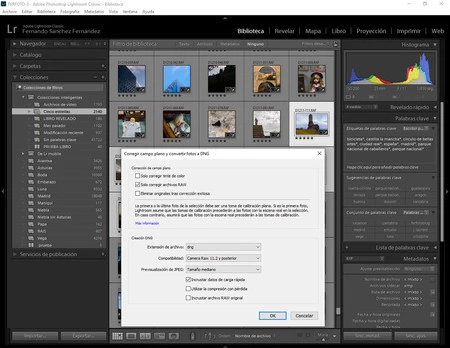 La ventana de Corrección de campo plano
La ventana de Corrección de campo plano
En este caso es necesario hacer primero una fotografía con un filtro traslúcido, repitiendo la situación en la que vas a hacer la sesión. Posteriormente haces todos disparos y en el ordenador realizas la corrección.
Los pasos son relativamente sencillos:
- Abrimos el módulo Biblioteca.
- Seleccionamos todas las fotografías de la sesión. Por supuesto, también la que hemos hecho con el filtro.
- Seguimos la ruta del menú Biblioteca>Corrección de campo plano.
- Así abrimos la ventana en la que tenemos distintas opciones:
- Solo corregir tinte de color: Solo corrige el tinte de color, no la difuminación de luz. Si anulamos esta opción, corregimos ambos.
- Solo convertir archivos RAW: Ignora las fotografías que no son archivos RAW de cámara. Si no marcamos esta opción, se convierten todos los archivos JPEG, TIFF y PSD.
- Eliminar originales tras corrección exitosa: Borra el archivo original después de que termine el proceso de conversión. Al anular la selección de esta opción, se conservaría en el disco.
- Extensión de archivo: Hace que la extensión de archivo sea .dng o .DNG.
- Compatibilidad: Especifica las versiones de Camera Raw y Lightroom Classic que pueden leer el archivo.
- Previsualización de JPEG: Determina el tamaño de la previsualización jpeg.
- Incrustar datos de carga rápida: Permite que las imágenes se carguen más rápidamente en el módulo Revelar, pero aumenta el tamaño del archivo ligeramente.
- Utilizar la compresión con pérdida: Reduce el tamaño del archivo, pero con pérdida de calidad de imagen.
- Incrustar archivo RAW original: Almacena todos los datos sin procesar de la cámara.
Como veis es algo que solo nos puede interesar si trabajamos en un estudio o tenemos una grado de perfeccionamiento sin igual.
Otras novedades
Como siempre dicen en las actualizaciones, todo funciona de una forma más ágil, el programa es capaz de leer más archivos RAW, corrige más problemas ópticos y según dicen, el revelado automático es mejor, gracias a la inteligencia artificial.
 El resultado final
El resultado final
Pero me llama la atención que a la hora de importar las fotografías, lee la carpeta que hay dentro de la sección Archivos en vez de la sección Dispositivos de la pestaña Origen de la ventana de Importación. Dicen que todo será más ágil y rápido pero tengo mis dudas.
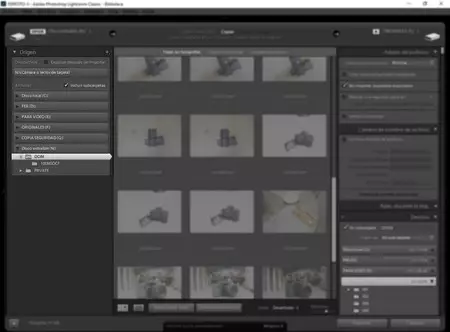 Ahora las tarjetas se abren como archivos en la importación
Ahora las tarjetas se abren como archivos en la importación
Por ejemplo, y como ellos reconocen, muchas cámaras guardan los vídeos en carpetas distintas a las fotografías. Así que ahora debemos buscar ambas carpetas para asegurarnos de que estamos importando todo... Y si vamos con prisas ya sabemos lo que puede pasar...
Así que nos toca descargar la nueva actualización y empezar a experimentar hasta encontrar de nuevo, el mejor camino para lograr esas fotos fantásticas con las que siempre soñamos.



Ver 3 comentarios